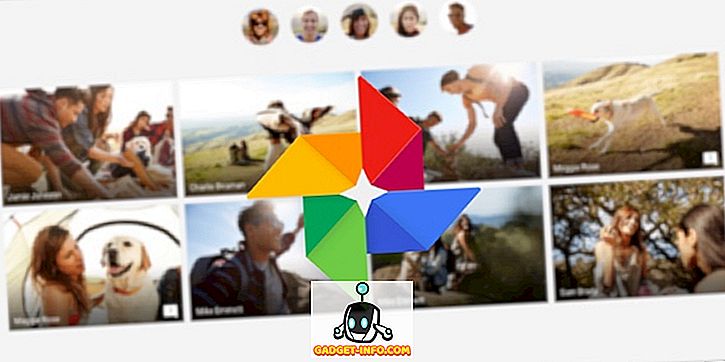Por padrão, o Microsoft Word usa polegadas como sua unidade de medida em caixas de diálogo e na régua. Você pode alterar as unidades de medida para centímetros, picas, pontos ou milímetros. Esta postagem mostra como alterar essa configuração no Word 2016 e versões anteriores.
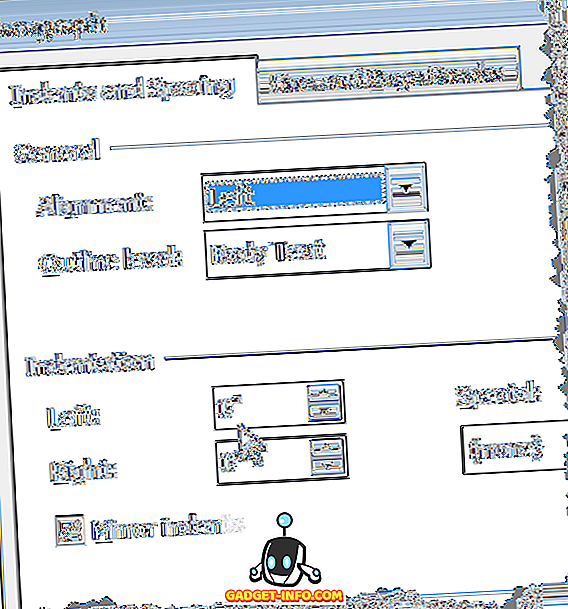
Alterar unidades de medida no Word
Para alterar as unidades de medida padrão no Word, clique em Arquivo e, em seguida, em Opções .
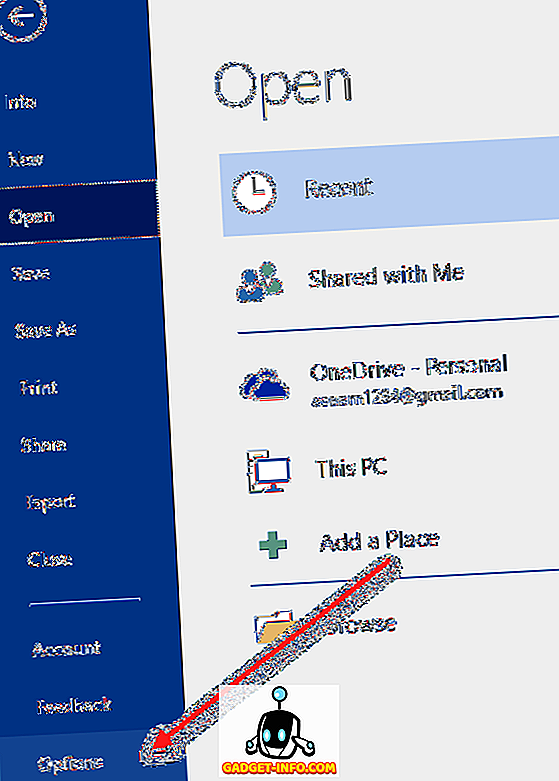
Se você estiver usando o Word 2010 ou anterior, clique no botão Office e clique no botão Opções do Word na parte inferior.
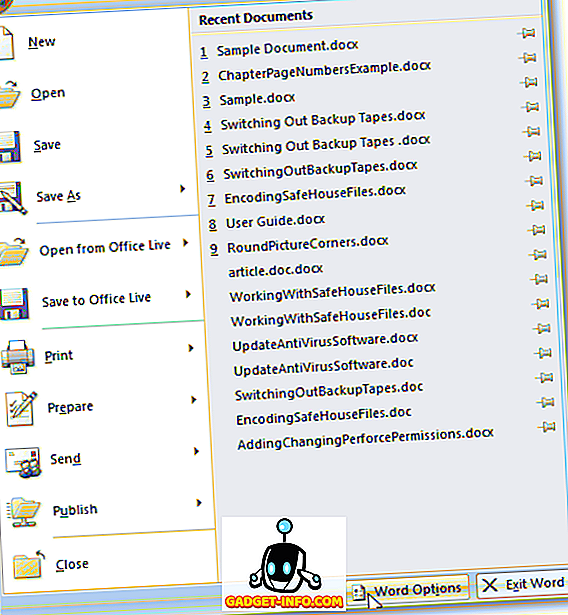
A caixa de diálogo Opções do Word é exibida. Clique em Avançado no painel esquerdo.
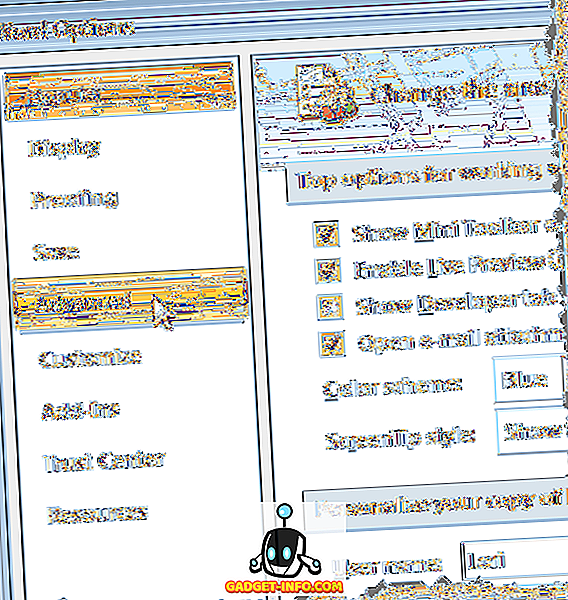
Role para baixo até a seção Exibir . Selecione uma unidade de medida na lista suspensa Mostrar medições em unidades . Clique em OK
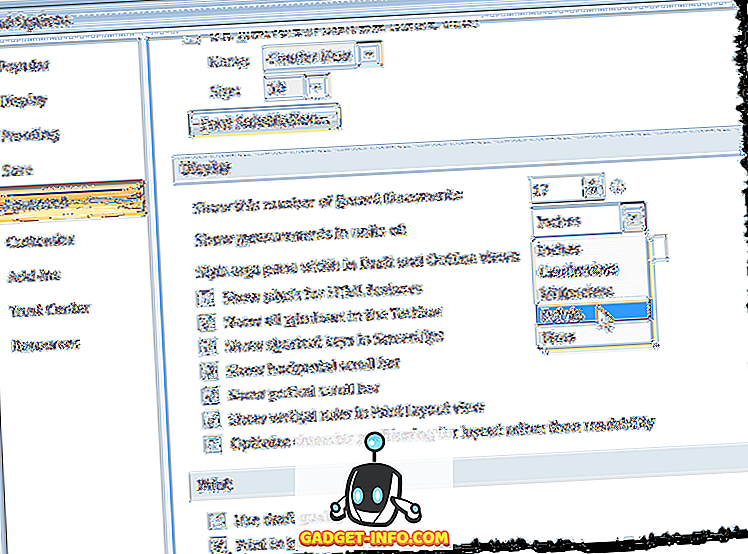
Agora, a unidade de medida é diferente, conforme exibido abaixo na seção Indentação da caixa de diálogo Parágrafo .
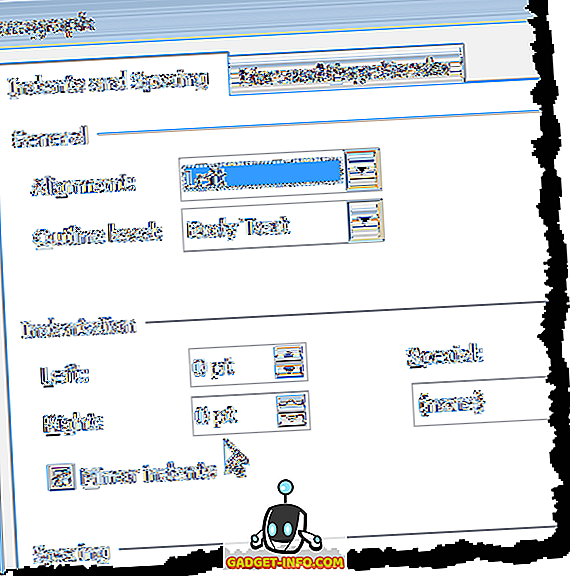
Alterar unidades de medida no Word 2003 e versões anteriores
O procedimento para alterar as unidades de medida no Word 2003 e versões anteriores é um pouco diferente.
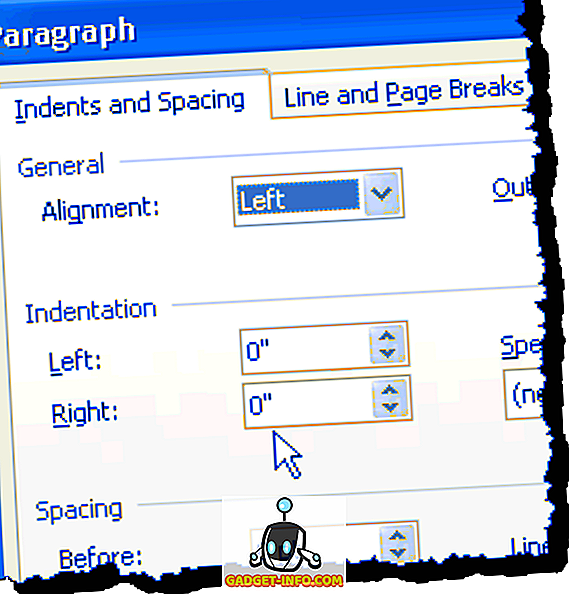
Para começar, selecione Opções no menu Ferramentas .
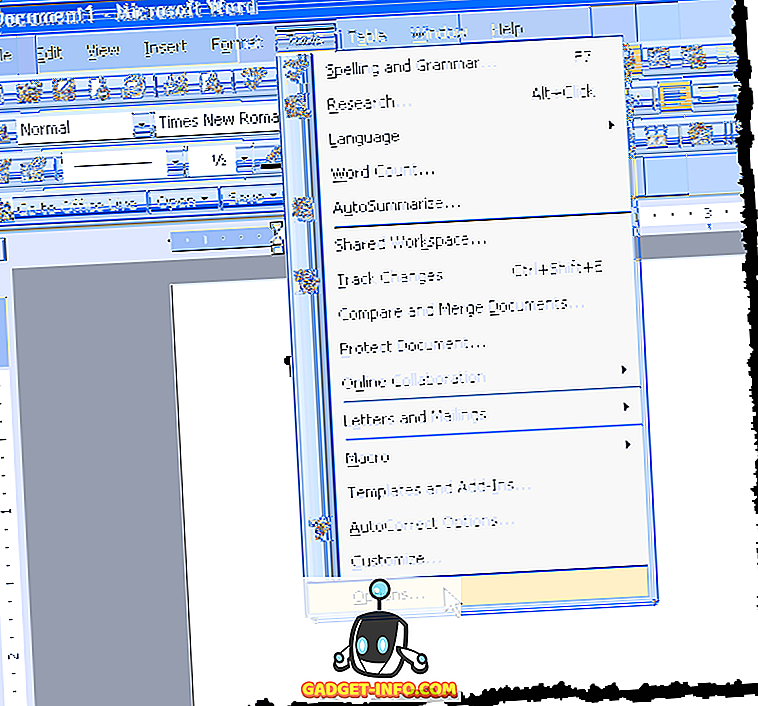
Clique na guia Geral e selecione uma unidade de medida na lista suspensa Unidades de medida . Clique em OK
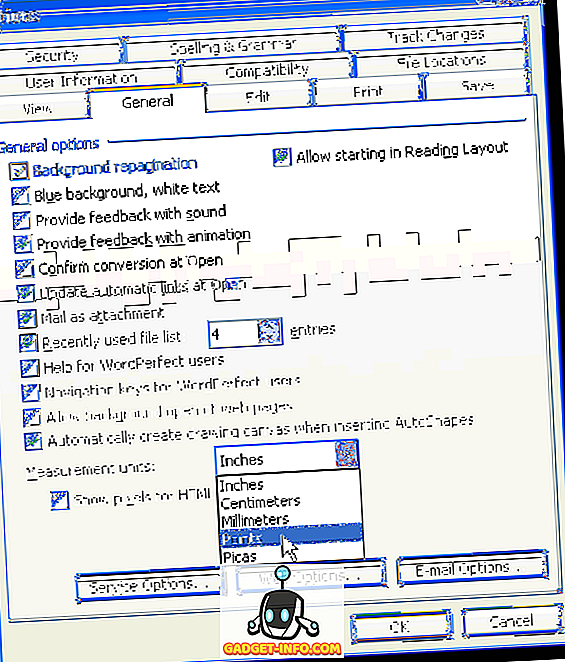
Novamente, a unidade de medida é diferente, conforme exibido abaixo na seção Indentação da caixa de diálogo Parágrafo .
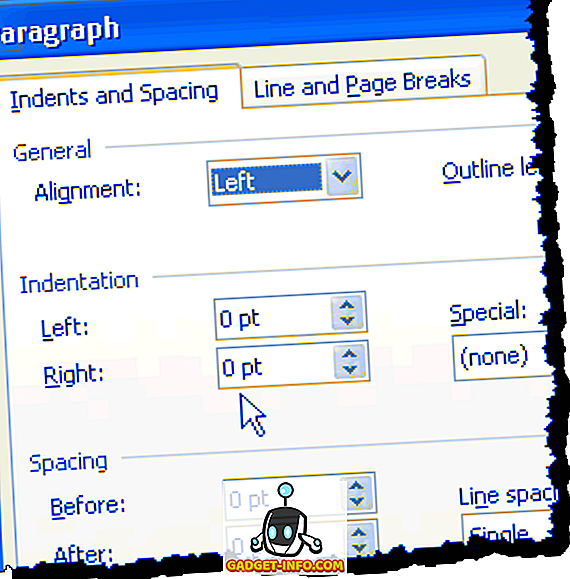
Poder personalizar as unidades de medida usadas no Word é útil se você estiver trabalhando em um documento que deve ter margens personalizadas em uma unidade de medida especificada diferente de polegadas. Apreciar!